10 modi per correggere l'app YouTube Music che non viene riprodotta in background
Varie / / May 23, 2023
Musica di Youtube è il giocatore di Google nella battaglia dei servizi di streaming musicale del mondo online. Il vantaggio principale che ha su Spotify e Apple Music è che ottieni l'ampia libreria audio di YouTube che semplifica la ricerca di brani di quasi tutti gli artisti e le canzoni indipendenti. Tuttavia, cosa succede se YouTube Music interrompe la riproduzione in background?

Sebbene l'algoritmo di raccomandazione di YouTube Music sia ampiamente apprezzato e suggerisca brani che ti fanno a malapena premere il pulsante Salta traccia, c'è un problema. L'audio su YouTube Music a volte non viene riprodotto in background. In questo articolo, discuteremo alcuni modi per risolverlo.
Cominciamo con il motivo più comune per cui ti imbatti in questo problema.
1. Acquista YouTube Premium
YouTube Music potrebbe essere gratuito su Google Play Store e sull'App Store su iPhone, tuttavia è necessario pagare per alcune funzionalità. Per quanto restrittivo, non puoi riprodurre musica in sottofondo a meno che non acquisti YouTube Music o un abbonamento YouTube Premium. Perciò,
utilizzando la versione Premium di YouTube fornisce inoltre l'accesso a tutte le funzioni di YouTube Music.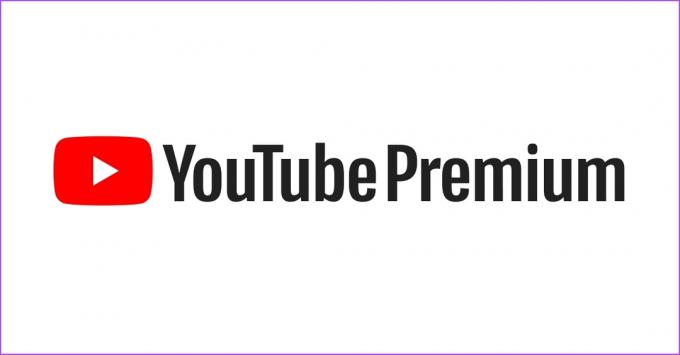
Nota: devi utilizzare YouTube Music con lo stesso account con cui hai acquistato YouTube Premium.
Tuttavia, se riscontri il problema nonostante tu abbia YouTube Premium, dai un'occhiata alla prossima serie di correzioni.
2. Controlla le autorizzazioni dell'app in background per YouTube Music
Riprodurre musica senza utilizzare YouTube Music è essenzialmente un'operazione in background. Pertanto, se hai disabilitato YouTube Music per l'esecuzione in background, non puoi riprodurre musica senza aprire l'app.
Devi abilitare l'avvio automatico per YouTube Music in background su dispositivi Android e Aggiornamento dell'app in background per YouTube Music su iPhone.
Abilita l'avvio automatico per YouTube Music su Android
Passo 1: Tocca a lungo l'app YouTube Music in Avvio applicazioni e tocca Informazioni app.
Passo 2: Tocca Utilizzo della batteria.

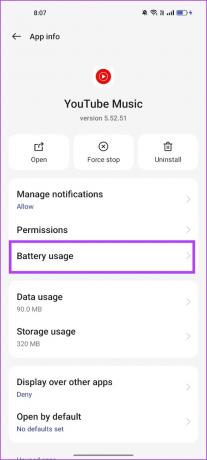
Passaggio 3: Attiva l'interruttore per "Consenti attività in background" e "Consenti avvio automatico".

Pertanto, queste due opzioni consentiranno a YouTube Music di riprodurre l'audio in background.
Abilita l'aggiornamento dell'app in background per YouTube Music su iPhone
Passo 1: Apri l'app Impostazioni.
Passo 2: Tocca Generale.


Passaggio 3: Tocca "Aggiornamento app in background".
Passaggio 4: Assicurati che l'interruttore per YouTube Music sia attivato.


3. Controlla la connessione a Internet
Se non disponi di una connessione Internet stabile, YouTube Music potrebbe avere difficoltà a raggiungere i suoi server. Pertanto, se sospetti problemi con la tua connessione Internet, è probabile che causino problemi di riproduzione su YouTube Music.
Quindi, assicurati di disporre di una connessione Wi-Fi con una buona potenza e velocità del segnale. Inoltre, se utilizzi la rete dati, assicurati di disporre di un piano dati mobile attivo.

4. Cancella cache app (Android)
La cache è costituita dai dati temporanei dell'applicazione archiviati nella memoria locale del dispositivo. Questo aiuta l'app a caricare rapidamente gli elementi.
Tuttavia, quando si accumulano molti file di cache, alcuni file potrebbero essere danneggiati ed eseguire alcuni bug. Pertanto, è possibile che YouTube Music sia influenzato dalla cache e cancellarla potrebbe consentire di ascoltare nuovamente l'audio in background.
Passo 1: Tocca a lungo l'app YouTube Music nel cassetto delle app.
Passo 2: Tocca Informazioni sull'app.
Passaggio 3: Tocca su Utilizzo spazio di archiviazione.


Passaggio 4: Tocca Cancella cache.

5. Riavvia YouTube Music
Se YouTube Music non viene riprodotto in background, prova a riavviare l'app. Il riavvio di YouTube Music interrompe la sessione esistente, che potrebbe essere interessata da bug e il riavvio avvia una nuova sessione senza problemi.
Passo 1: Apri la barra di selezione delle app sul tuo iPhone o dispositivo Android.
Passo 2: Scorri verso l'alto per cancellare YouTube Music. Apri di nuovo YouTube Music dalla libreria dell'app.


6. Aggiorna YouTube Music
Se YouTube Music non viene riprodotto in background per molti utenti, Google prenderà sicuramente nota dei reclami e rilascerà un aggiornamento per correggere il bug. Pertanto, assicurati di utilizzare sempre l'ultima versione dell'app YouTube Music. Ecco come aggiornare YouTube Music.
Passo 1: Apri YouTube Music nell'App Store o nel Play Store.
YouTube Musica sull'App Store
Musica di YouTube sul Play Store
Passo 2: Toccare Aggiorna per aggiornare l'app.

7. Reinstalla YouTube Music
Tuttavia, se YouTube Music non viene riprodotto in background e non riesci a risolverlo, prova a disinstallare l'app e installarla di nuovo. Ma quando disinstalli l'app, tutti i tuoi download su YouTube Music verranno eliminati. Se sei d'accordo, ecco come farlo.
Passo 1: Tocca a lungo l'app YouTube Music e tocca Rimuovi app.
Passo 2: Seleziona di nuovo Elimina app.


Passo 2: Ora installa YouTube Music dall'App Store o dal Play Store.
YouTube Musica sull'App Store
Musica di YouTube sul Play Store
8. Riavvia il dispositivo
Se noti che YouTube Music non è l'unica app che non è in grado di riprodurre musica in background e stai riscontrando il problema anche su altre app, potrebbe esserci un problema con il tuo dispositivo. Pertanto, prova a riavviarlo come tentativo di cancellare il bug che causa il problema.
Riavvia l'iPhone
Passo 1: Innanzitutto, devi spegnere il dispositivo.
- Su iPhone X e versioni successive: tieni premuti il volume giù e il pulsante laterale.
- Su iPhone SE 2a o 3a generazione, serie 7 e 8: tenere premuto il pulsante laterale.
- Su iPhone SE 1a generazione, 5s, 5c o 5: tieni premuto il pulsante di accensione in alto.

Passo 2: Trascina il cursore di accensione per spegnere il dispositivo.
Passaggio 3: Successivamente, accendi il dispositivo premendo il pulsante di accensione.
Riavvia il dispositivo Android
Quasi tutti i dispositivi Android mostrano il menu di accensione/spegnimento quando si preme a lungo il pulsante di accensione. È possibile utilizzare l'opzione Riavvia per riavviare il dispositivo.

9. Aggiorna dispositivo
Se molti utenti affrontano il problema di non essere in grado di riprodurre l'audio a livello di sistema su sistema operativo Android o iOS, riceverai presto un aggiornamento per risolvere il problema. Pertanto assicurati di controllare gli aggiornamenti sul tuo smartphone.
Aggiorna iPhone
Passo 1: Apri l'app Impostazioni.
Passo 2: Tocca Generale.


Passaggio 3: Tocca Aggiornamento software.
Passaggio 4: Se sei già sull'ultimo aggiornamento, il tuo iPhone mostrerà che lo sei. In caso contrario, avrai un'opzione per aggiornare il tuo iPhone.

Aggiorna dispositivo Android
Passo 1: Apri l'app Impostazioni.
Passo 2: Tocca Informazioni sul dispositivo.


Passaggio 3: Tocca su Versione software.
Passaggio 4: Assicurarsi che la versione del software sia aggiornata. In caso contrario, avrai un'opzione per aggiornare il software.


10. Ripristina dispositivo
Come ultima risorsa, puoi provare a ripristinare il tuo smartphone. Una volta eseguita questa operazione, tutte le configurazioni torneranno ai loro stati predefiniti. Quindi, correggendo qualsiasi configurazione errata che impediva a YouTube Music di riprodurre l'audio in background.
Ripristina iPhone
Passo 1: Apri l'app Impostazioni.
Passo 2: Tocca Generale.


Passaggio 3: Tocca "Trasferisci o ripristina iPhone".
Passaggio 4: Tocca Ripristina.


Passaggio 5: Ora tocca "Ripristina tutte le impostazioni" per ripristinare il tuo iPhone.
Nota: Se richiesto, inserire la password per confermare.

Ripristina dispositivo Android
Passo 1: Apri l'app Impostazioni.
Passo 2: Seleziona Impostazioni aggiuntive.


Passaggio 3: Tocca "Backup e ripristino".
Passaggio 4: Tocca Ripristina telefono.


Passaggio 4: Seleziona "Ripristina tutte le impostazioni".

Questo è tutto ciò che puoi fare se YouTube Music non è in riproduzione in background.
Le domande frequenti su YouTube Music non verranno riprodotte in background
YouTube premium costa $ 11,99 al mese per un individuo. Considerando che, YouTube Music premium costa $ 9,99 al mese per un individuo. Consigliamo di acquistare YouTube premium in quanto include anche l'accesso premium a YouTube Music.
No. Non puoi riprodurre musica in sottofondo nemmeno sull'app video di YouTube senza un abbonamento premium.
Qualsiasi app quando viene arrestata manualmente chiuderà tutte le sue operazioni sullo smartphone. Pertanto, se chiudi l'app YouTube Music, la riproduzione in background verrà interrotta.
No. YouTube Music non supporta i podcast.
Fai riprodurre la musica di YouTube in background
Speriamo che questo articolo ti abbia aiutato a risolvere il problema di YouTube Music che non viene riprodotto in background su Android e iPhone. Tuttavia, riteniamo che YouTube Music dovrebbe consentire la riproduzione in background con annunci sulla versione gratuita come Spotify. Bene, possiamo sperare in qualcosa del genere nel prossimo aggiornamento!
Ultimo aggiornamento il 19 maggio 2023
L'articolo di cui sopra può contenere link di affiliazione che aiutano a supportare Guiding Tech. Tuttavia, ciò non pregiudica la nostra integrità editoriale. Il contenuto rimane imparziale e autentico.



